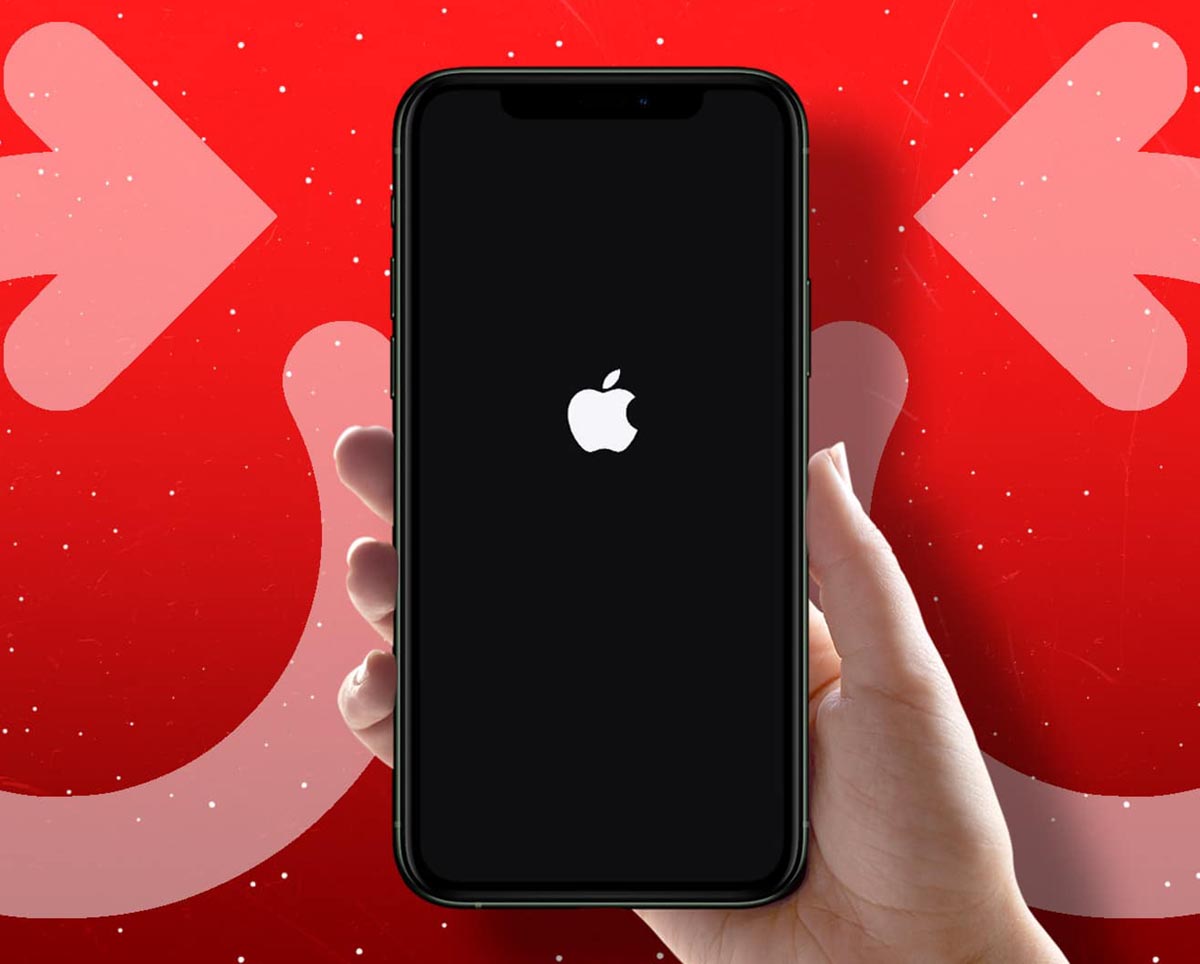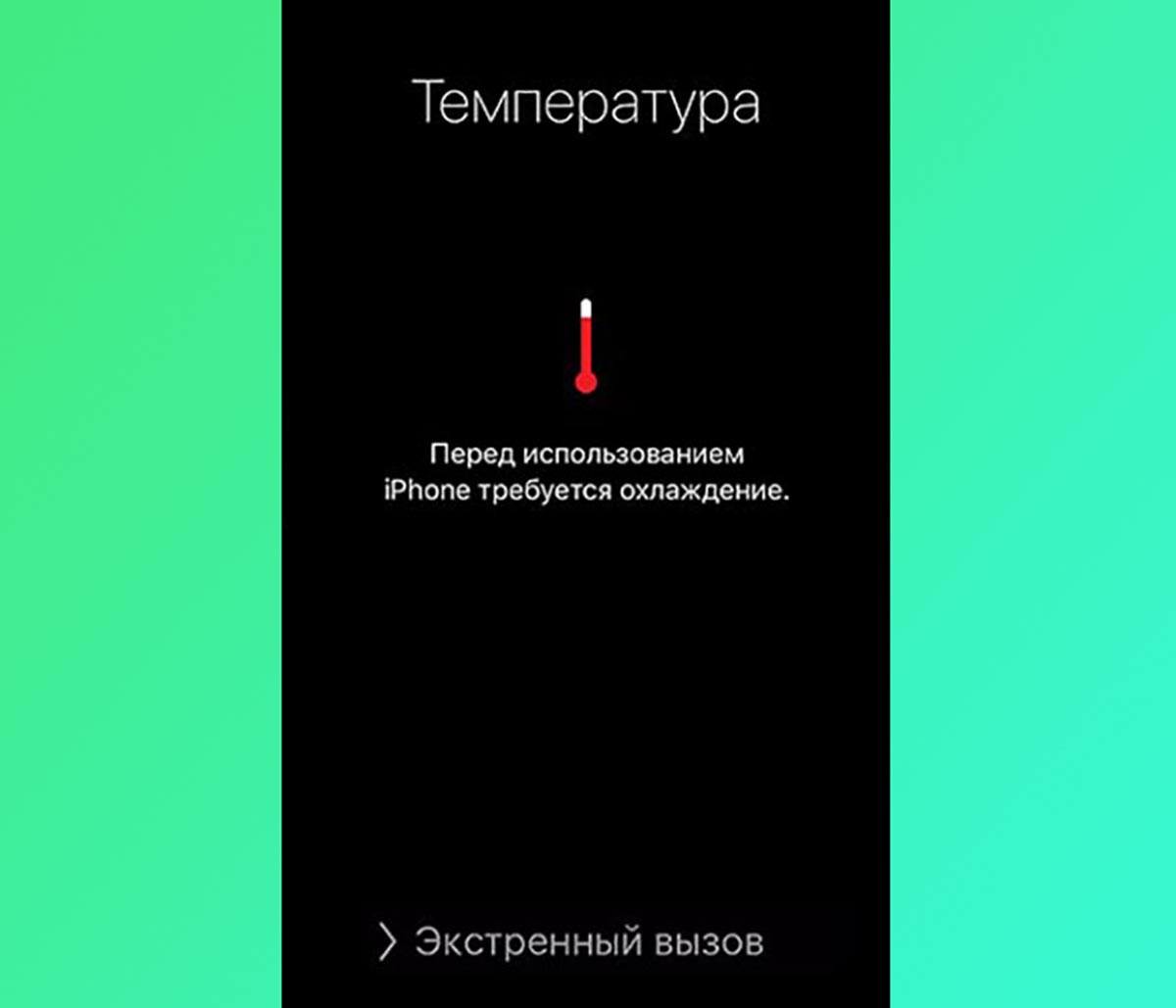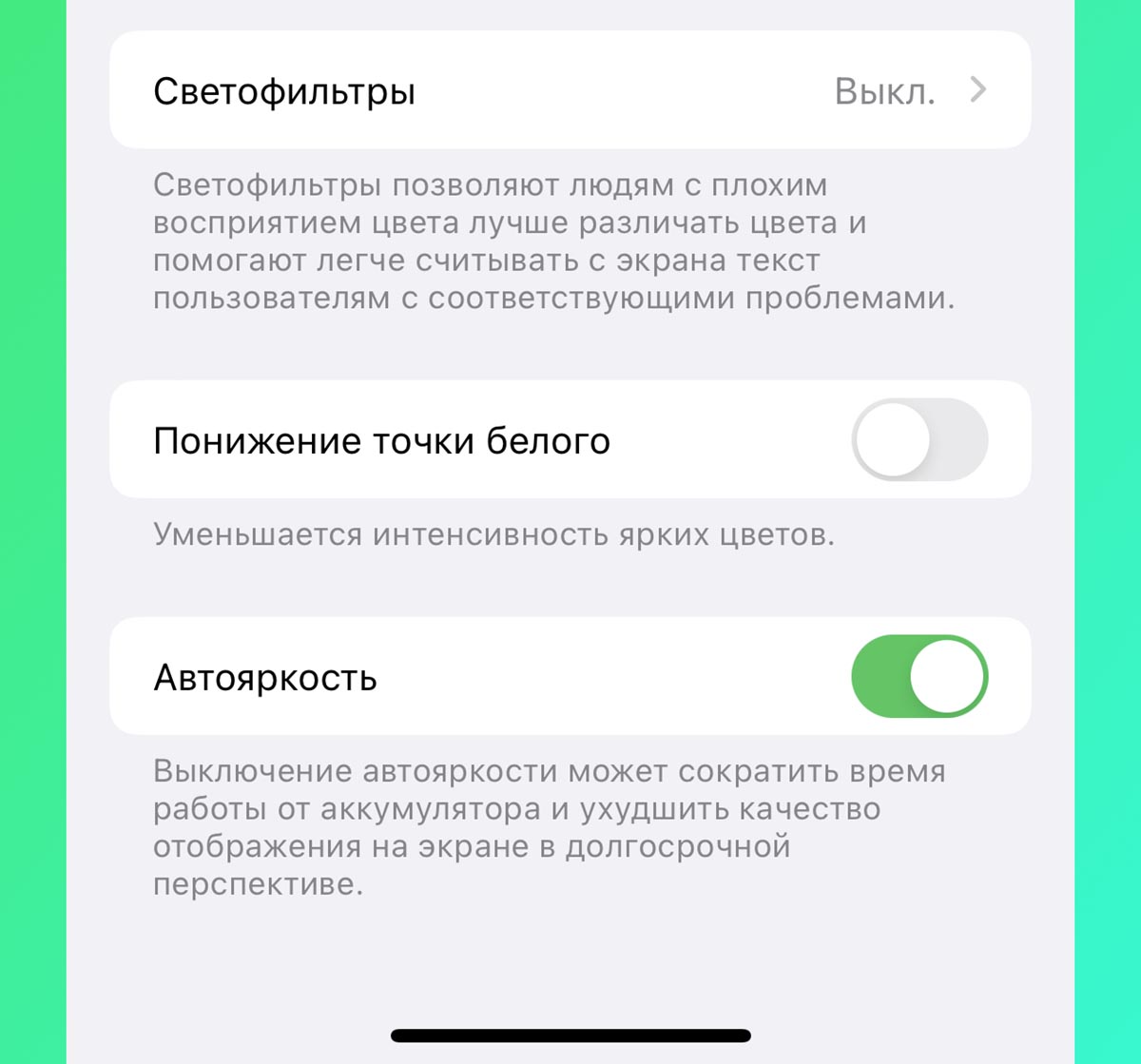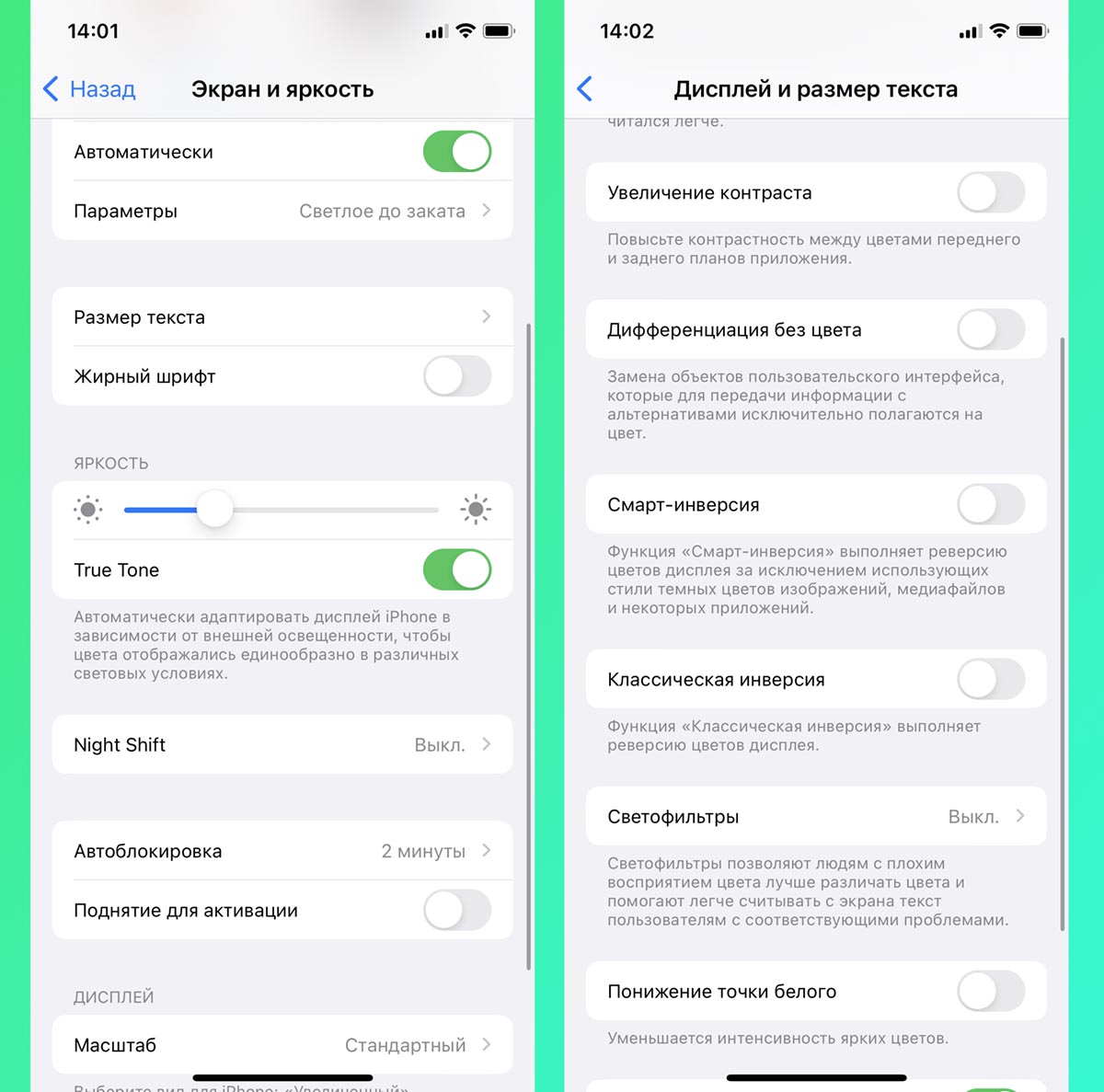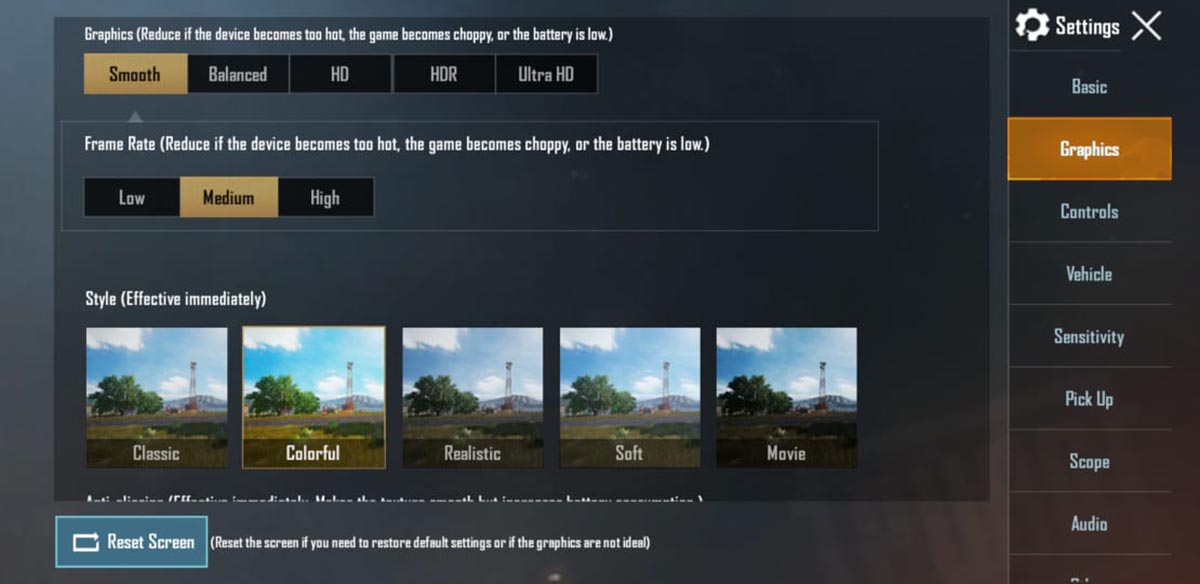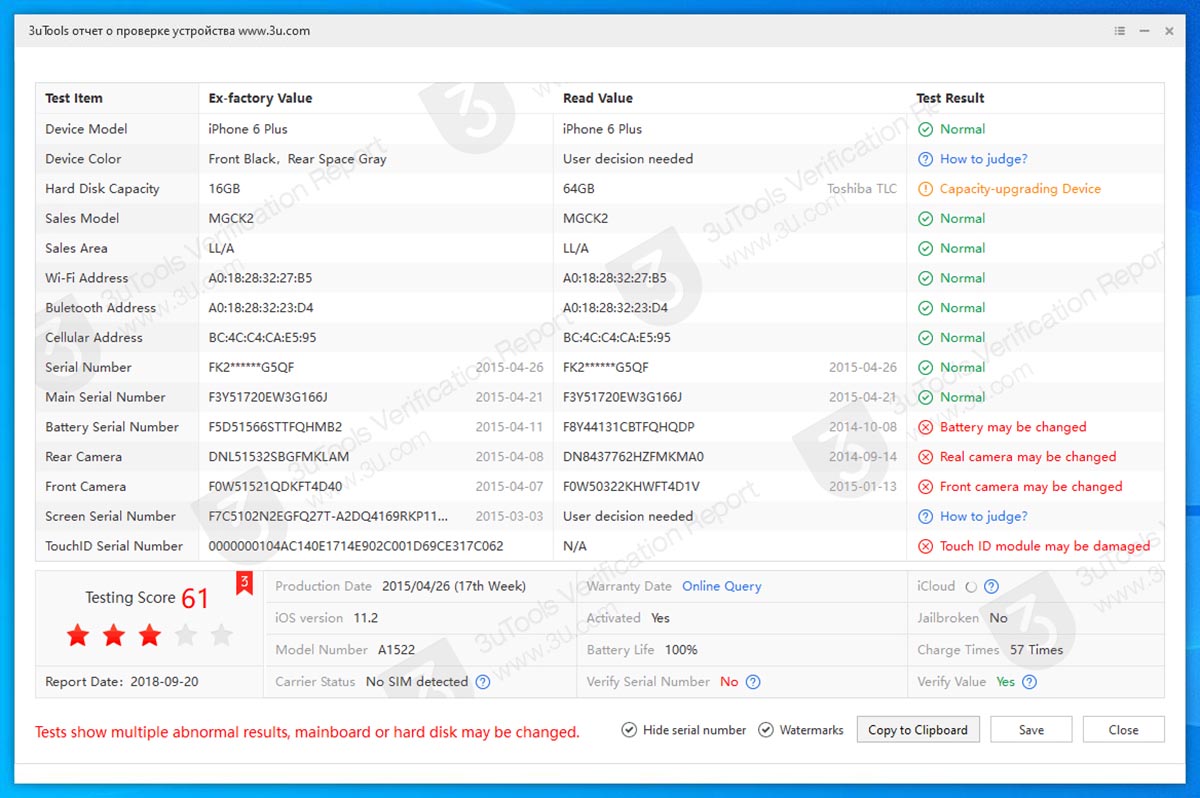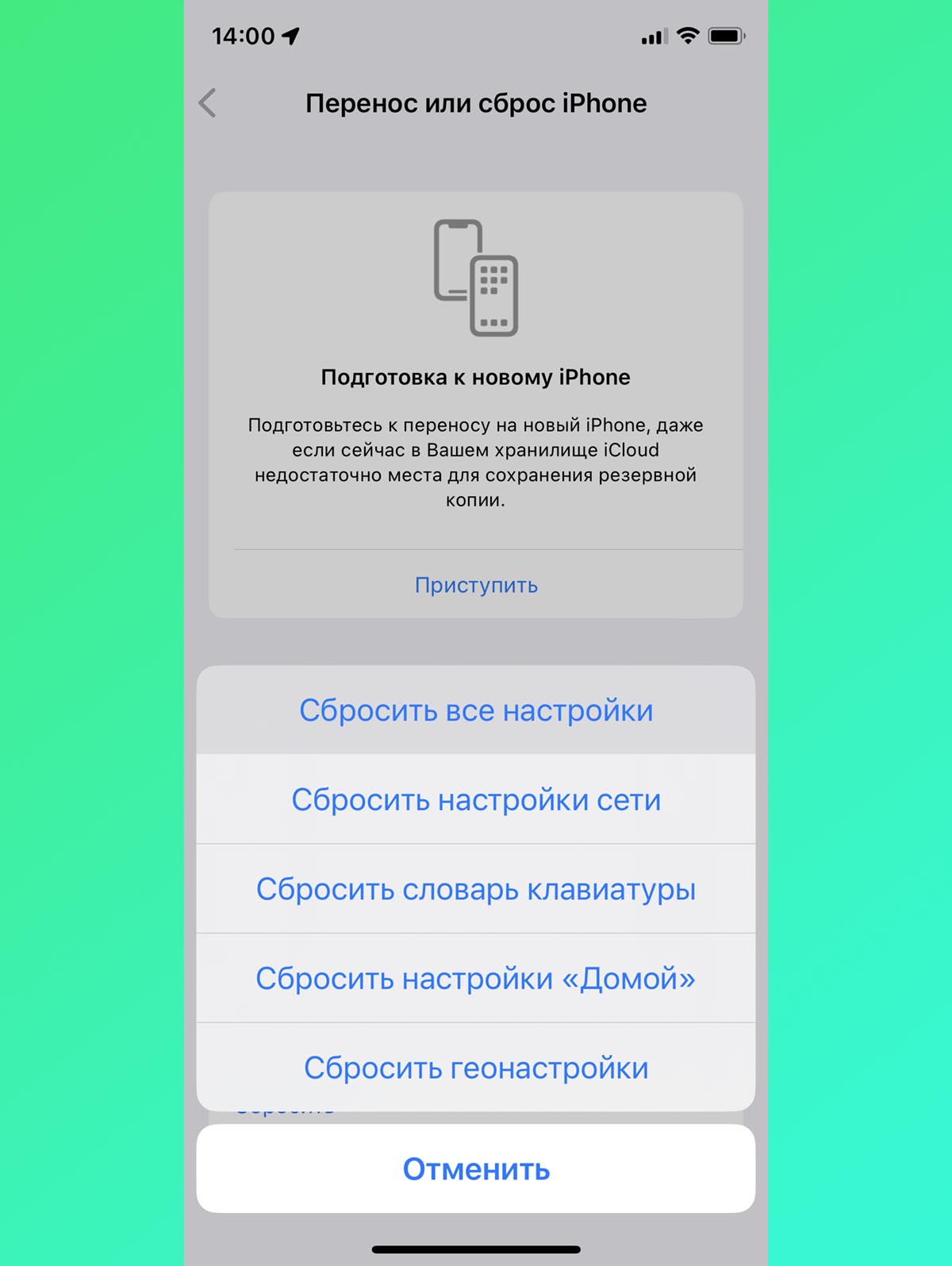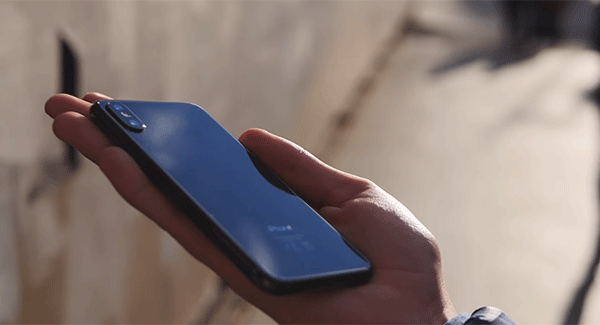Когда экран вашего iPhone слишком тусклый или темный, становится сложно пользоваться телефоном и наслаждаться мультимедийным контентом. Если вы окажетесь в подобной ситуации, когда дисплей тускнеет случайным образом или постоянно слишком тусклый, вам помогут следующие решения. Давайте сначала разберемся, в чем причина тусклого экрана iPhone, а затем сделаем его ярче!
Ваш iPhone может затемнять экран для экономии заряда батареи. Это нормальное явление. Но для большинства пользователей основной причиной необычно затемненного экрана iPhone является функция специальных возможностей под названием «Уменьшить точку белого». Когда этот параметр включен, интенсивность ярких цветов значительно снижается, что приводит к тусклому экрану iPhone.
Другие причины могут включать неработающую автояркость, ошибку в iOS, включение масштабирования, неисправный экран iPhone и многое другое. Но прежде чем двигаться дальше, рассмотрите следующие основные моменты, которые могут вызвать проблему.
1. Вы используете защитную пленку, которая затемняет дисплей?
Несколько защитных пленок (некачественных или матовых) снижают яркость. Если вы его используете, подумайте о том, чтобы удалить его или использовать лучшую защитную пленку. То же самое и с пластиковым ламинированием / защитой экрана.
2. Вы используете дисплей стороннего производителя?
Вы когда-нибудь заменяли сломанный дисплей iPhone по дешевке в ненадежном, не имеющем репутации или неавторизованном сервисном центре? Если да, возможно, они использовали некачественный и не слишком яркий дисплей.
В этой ситуации вы можете получить лучший экран, отправив свой телефон в авторизованную ремонтную мастерскую Apple или хотя бы в известную и имеющую хорошие отзывы. Поговорите об этом с друзьями или поищите местную ремонтную мастерскую с хорошими отзывами.
3. Приложение снижает яркость экрана?
Вы используете приложение для видео, фото или игры, которое вручную снижает яркость экрана, когда вы находитесь внутри него? Если да, найдите минутку, чтобы изучить настройки приложения и не забудьте отключить любую яркость экрана или параметры настройки.
7 способов остановить затемнение экрана iPhone
1. Увеличьте яркость и отключите автояркость.
Первый шаг (который вы наверняка знаете) — вручную увеличить яркость экрана iPhone. Вы можете сделать это из Центра управления или из настроек.
- Чтобы увеличить яркость через Пункт управления:
- На iPhone с Face ID проведите вниз от правого верхнего угла (там, где находится значок батареи).
- На iPhone с кнопкой «Домой» проведите вверх от нижнего края экрана.
- Перетащите ползунок яркости (со значком солнца) вверх.
.
Чтобы увеличить яркость через настройки:
- Откройте «Настройки» и нажмите «Экран и яркость».
- Перетащите ползунок ЯРКОСТЬ вправо.
Автояркость не будет работать правильно, если верхняя часть вашего iPhone сильно загрязнена или закрыта передним чехлом. Это предотвратит работу датчика внешней освещенности и правильную настройку яркости экрана. Чтобы решить эту проблему, очистите свой iPhone или снимите странную переднюю крышку.
В качестве альтернативы : вы также можете отключить автояркость, которая сохранит яркость экрана, установленную вручную. Это предотвратит автоматическое изменение яркости при различном освещении. Таким образом, вам придется вручную регулировать яркость iPhone из Центра управления или приложения «Настройки».
Если яркость вашего iPhone продолжает уменьшаться даже при выключенной автояркости, перейдите к следующему способу.
2. Отключите параметр «Уменьшить точку белого».
Это одна из основных причин низкой яркости экрана вашего iPhone. Возможно, вы включили его намеренно (и забыли) или когда-нибудь при изучении параметров.
Вот как отключить «Уменьшение точки белого», чтобы решить проблему с тусклым экраном iPhone.
- Откройте «Настройки iPhone» и коснитесь «Специальные возможности».
- Нажмите Дисплей и размер текста.
- Выключите Уменьшить белую точку.
3. Отключить масштабирование экрана.
Если вы включили масштабирование экрана, это может быть причиной затемнения экрана. Чтобы это исправить, коснитесь «Специальные возможности» в настройках iPhone. Затем нажмите «Масштаб» и выключите его.
4. Отключите темный режим, True Tone и Night Shift.
Темный режим : экран iPhone имеет черный фон, а текст отображается белым цветом. Если у вас iPhone с OLED-экраном (iPhone X, XS, XS Max, 11 Pro, 11 Pro Max и любая модель из 12-й серии), темный режим экономит заряд батареи.
True Tone : автоматически адаптирует дисплей iPhone 8 и более поздних моделей в соответствии с условиями окружающего освещения. True Tone гарантирует постоянство цвета во всех средах.
Night Shift : отфильтровывает синий свет и делает экран более теплым оранжевым оттенком. Apple утверждает, что это может помочь вам лучше выспаться ночью.
Отключение этих параметров отображения может помочь сделать экран более приятным и удобным для вас. Я не использую Dark Mode, True Tone или Night Shift. Мне нравится обычный режим. Если у вас также есть подобные предпочтения, выполните следующие действия, чтобы отключить их и посмотреть, нравится ли вам экран больше.
- Откройте «Настройки iPhone» и нажмите «Экран и яркость».
- Чтобы отключить темный режим, выберите «Светлый» в разделе «ВНЕШНИЙ ВИД».
- Выключите True Tone.
- Нажмите «Ночная смена» и отключите все зеленые переключатели.
Вы также можете включать и отключать все эти три параметра в Центре управления. Для этого нажмите ползунок яркости, и вы увидите значки внизу.
Совет. Если экран вашего iPhone тускнеет через 30 секунд, нажмите «Автоблокировка» в настройках «Экран и яркость». Затем выберите любой вариант, кроме 30 секунд. Однако, если вы включите режим энергосбережения, дисплей телефона автоматически погаснет и заблокируется через 30 секунд.
5. Перезагрузите iPhone.
Иногда самые сложные проблемы можно успешно решить простым перезапуском. Прежде чем рассматривать другие решения, выключите свой iPhone. Через минуту снова включите.
6. Убедитесь, что ваш iPhone не слишком горячий.
Ваш iPhone слишком горячий? Если да, то хотя и редко, это может изменить внешний вид экрана. Обязательно закройте ненужные приложения и снимите чехол. Дайте iPhone остыть. Отключение на некоторое время также очень поможет.
7. Сбросьте все настройки iPhone.
Наконец, если ничего не помогает, попробуйте сбросить все настройки. Это приведет к удалению всех настроенных вами настроек. Все вернется в состояние по умолчанию. Однако это не повлияет на ваши личные данные, такие как приложения, фотографии, видео, музыку и многое другое.
- В настройках нажмите «Основные».
- Внизу нажмите «Сброс».
- Нажмите «Сбросить все настройки» и продолжите.
- После его завершения посмотрите, решена ли проблема с тусклым экраном или нет.
Это решения для устранения проблемы с тусклым экраном iPhone. Надеюсь, теперь вы можете решить эту проблему. Если у вас есть дополнительные вопросы, поделитесь ими в разделе комментариев ниже.
Некоторые владельцы iPhone периодически сталкиваются со странной работой дисплея смартфона. Это может выражаться в самопроизвольном снижении яркости, частом изменении параметров яркости или тусклой подсветке матрицы при максимальном значении яркости в настройках.
Сейчас разберемся со всеми причинами такой работы iPhone и способами устранения проблемы.
1. Перезагрузите iPhone
Возможно, дело в банальном системном сбое и перезагрузка поможет решить проблему.
Подобные ошибки периодически возникают в iOS, нужно просто выключить и снова включить смартфон. Вот инструкция для каждой модели.
2. Дайте смартфону остыть
Основная причина автоматического снижения яркости дисплея – это сильный нагрев гаджета. Смартфон при этом пытается скорректировать энергопотребление, чтобы минимизировать риск испортить батарею.
При этом снижается максимальная яркость экрана до охлаждения устройства. Никаких уведомлений или сообщений вы не увидите. Только если смартфон перегреется слишком сильно, он отключится и сообщит о превышении порогового значении температуры.
Часто такое случается во время запуска требовательных игр с топовой графикой, при долгой работе в режиме навигатора, при существенной нагрузке во время зарядки или при нахождении под прямыми солнечными лучами.
Нагрев гаджета хорошо ощущается руками, даже при использовании чехла. Оставьте iPhone на 20-30 минут без нагрузки, не заряжайте его и отключите GPS. После остывания яркость экрана восстановится.
3. Отключите автоматическую регулировку яркости экрана
Если причина потемнения экрана не в перегреве, дело может быть в некорректной работе сенсора автоматической яркости.
Для проверки нужно отключить опцию и вручную повысить значение подсветки экрана. Делается это по пути Настройки – Универсальный доступ – Дисплей и размер текста – Автояркость.
Причиной такого сбоя сенсора может стать загрязнение области вокруг фронтальной камеры, некачественная пленка на дисплее или физическое повреждение модуля.
4. Выключите другие фишки дисплея
Сразу несколько дополнительных опций могут влиять на яркость матрицы. Для проверки отключите такие параметры:
▶ Понижение точки белого (Настройки – Универсальный доступ – Дисплей и размер текста);
▶ Увеличение контраста (Настройки – Универсальный доступ – Дисплей и размер текста);
▶ Масштабирование изображения (Настройки – Универсальный доступ – Увеличение);
▶ True Tone (Настройки – Экран и яркость);
▶ Night Shift (Настройки – Экран и яркость).
После выключения параметров проверьте работу экрана с ручной установкой яркости.
5. Проверьте параметры сторонних приложений
Если проблемы с яркостью наблюдаются при работе с определенными программами или играми, возможно, все дело в их настройках.
Некоторые утилиты могут принудительно снижать пороговое значение максимальной яркости или иметь соответствующие опции в параметрах.
6. Убедитесь, что дисплей в iPhone оригинальный
Если гаджет приобретался на вторичном рынке или сдавался в неофициальный сервисный центр для ремонта, на нем может быть установлена неоригинальная матрица.
Такой экран может сразу или со временем переставать выдавать максимальную яркость. Самостоятельно решить проблему не получится, но узнать причину с большой долей вероятности возможно.
Произвести такую проверку поможет специальная утилита.
7. Сбросьте настройки iOS
Последним действенным способом решения проблемы является полный сброс параметров системы. Иногда причина кроется в кэше параметров, который будет удален после данной процедуры.
Для сброса перейдите в Настройки – Основные – Перенос или сброс iPhone – Сброс и выберите пункт Сбросить все настройки.
Потребуется заново перенастроить гаджет и проверить работу яркости дисплея.
Если ни один из приведенных способов не помог решить проблему, потребуется посетить авторизованный сервисный центр.
В тему:
▶ Что делать, если на iPhone не работает LTE/3G. 15 способов решения проблемы
▶ Почему уведомления на iPhone появляются в режиме Не беспокоить. Как это исправить
▶ На некоторых iPhone не работает сканер QR-кодов. 8 способов решить проблему
▶ Почему внезапно не работает вспышка на iPhone. 10 способов исправить проблему без ремонта
▶ Что делать, если на iPhone не приходят уведомления от некоторых приложений

🤓 Хочешь больше? Подпишись на наш Telegram.

iPhones.ru
Некоторые владельцы iPhone периодически сталкиваются со странной работой дисплея смартфона. Это может выражаться в самопроизвольном снижении яркости, частом изменении параметров яркости или тусклой подсветке матрицы при максимальном значении яркости в настройках. Сейчас разберемся со всеми причинами такой работы iPhone и способами устранения проблемы. 1. Перезагрузите iPhone Возможно, дело в банальном системном сбое и перезагрузка поможет…
- iOS,
- iPhone,
- инструкции,
- Подборки,
- это полезно
Артём Суровцев
@artyomsurovtsev
Люблю технологии и все, что с ними связано. Верю, что величайшие открытия человечества еще впереди!
Download Article
Download Article
Does your screen randomly get dimmer on your iPhone? There are a few reasons the screen’s brightness will go down, so there are a few different ways you can fix this and stop your screen from dimming. This wikiHow article will discuss the reasons for your screen dimming and show you some tips on how to fix it.
-
Auto-Brightness will automatically adjust your iPhone’s screen brightness depending on your surroundings. For example, if you’re outside and it’s bright, your screen will be at the highest brightness setting so you can easily see what’s on the screen; but if you’re inside and it’s dark, the screen’s brightness will be low. Apple recommends keeping Auto-Brightness on because it helps save your battery.
- To disable this feature, go to Settings > Accessibility > Display & Text and tap the switch next to “Auto-Brightness” to turn it off (make the switch grey).
- Sometimes, Auto-Brightness can mess up. Turn it off and on again to reset it.[1]
- After you turn off Auto-Brightness, you’ll be able to control the brightness of your iPhone’s screen manually from the Control Center.
Advertisement
-
Attention-Aware Features is something that every iPhone with Face ID has enabled by default. It dims the iPhone screen when it doesn’t detect a face looking at it. Dimming the phone when no one is looking at it also conserves battery power.
- To turn this off, go to Settings > Accessibility > Face ID & Attention and tap the switch next to “Attention-Aware Features” to toggle it off (the switch will be grey).
-
When your iPhone is idle, it will turn off the screen and lock. But before your screen turns off, it will dim to indicate that your iPhone is about to lock, so changing the Auto-Lock setting will alter this behavior.
- To change the Auto-Lock settings, go to Settings > Display & Brightness > Auto-Lock. You can set this to “Never” if you never want the screen to dim. Be aware that these changes will cause your battery to drain faster.
- Note that some company-owned iPhones will have restrictions set that you cannot change.[2]
- If this is greyed out, you most likely have Low Power Mode on. LPM will restrict your Auto-Lock settings to 30 seconds.
Advertisement
-
True Tone regulates the iPhone screen’s color temperature and intensity based on your surroundings. This color change can look like the screen is dimmer, so turning it off might be the fix for you.
- To disable this, go to Settings > Display & Brightness and tap the switch next to “True Tone” to toggle it off (the switch will be grey).
-
While Low Power Mode helps conserve battery life, it can also dim your iPhone’s screen if it’s inactive.[3]
- To disable this feature, go to Settings > Battery and tap the switch next to “Low Power Mode” to toggle it off (the switch will be grey).
Advertisement
-
This feature makes your screen colors warmer so your eyes aren’t stressed in dimmer lighting (like at night). However, the warmer tones may look like your screen is dimmer than it actually is.
- To turn this off, go to Settings > Display & Brightness and tap Night Shift. Tap the switch next to “Scheduled” to turn it off (the switch will be grey).
Ask a Question
200 characters left
Include your email address to get a message when this question is answered.
Submit
Advertisement
-
Some people have discovered that if your iPhone gets too hot, the screen will dim. You can help to prevent your phone from overheating by removing it from direct sunlight and by not using it.[4]
Thanks for submitting a tip for review!
Advertisement
References
About This Article
Thanks to all authors for creating a page that has been read 11,571 times.
Is this article up to date?
Потемнел экран Айфон: причины
Чаще всего темнеет экран iPhone, потому что:
- нарушена работа датчика освещенности;
- неправильно выставлены настройки;
- телефон упал или ударился;
- дисплейный модуль перегрелся.
Часть из этих проблем можно решить в домашних условиях. Если не знаете, с каким именно багом столкнулись, попробуйте все способы поочередно.
Подождите, пока телефон остынет
Если вы долго пользовались девайсом, запускали требовательные игры и приложения, отдельные внутренние компоненты могли перегреться. В современных смартфонах нет столь же эффективной системы охлаждения, как в ноутбуках или компьютерах – из-за ограниченного пространства. Из-за нагрева экран может немного потускнеть.
Отложите мобильный в сторону и дайте ему остыть. После нормализации температуры картинка должна снова стать яркой.
Чтобы избежать перегрева, не используйте смартфон для просмотра длительных видео, запуска требовательных игр. Также желательно заряжать его от качественного зарядного устройства. Не оставляйте девайс вблизи радиаторов отопления или под прямыми солнечными лучами надолго.
Отрегулируйте яркость экрана
В гаджетах Apple яркость экрана регулируется автоматически. На улице дисплей станет светлым, а в темной комнате – потемнеет. Эта функция предусмотрена для снижения нагрузки на глаза и экономного расхода заряда. За ее реализацию отвечает датчик освещенности, установленный на передней панели.
Механическое воздействие или загрязнение могут вывести датчик из строя. Чтобы проверить состояние, найдите его и внимательно осмотрите. Регулярно очищайте его: следы пальцев, маслянистые пятна, грязь ухудшают работу.
Отключите автоматическую регулировку яркости. Зайдите в меню «Настройки» → «Основные» → «Универсальный доступ» → «Адаптация дисплея». Деактивируйте эту опцию и проверьте, изменилось ли состояние дисплея.
Обратитесь в сервисный центр
Когда появился темный экран на Айфон, рациональнее не экспериментировать, а доверить решение проблемы профессионалам. В сервисном центре мастера проведут диагностику, проверять работоспособность всех систем и компонентов, неисправные – заменят.
Смартфон автоматически снижает яркость, хотя само значение яркости на максимуме. Сначала проверьте функции, которые делают экран тусклее:
- энергосбережение;
Настройки – Аккумулятор – отключите Режим энергосбережения;
- автояркость и понижение точки белого;
Отключите их в настройках – Универсальный доступ – Дисплей и разметка текста.
Если дело не в этих опциях, почему происходит затемнение экрана?
Чем выше производительность телефона, тем больше он будет нагреваться. iPhone понижает яркость, чтобы регулировать внутреннюю температуру компонентов. Вот такие умные современные устройства.
Когда гаджет сильно нагрет, то вы можете заметить и другие признаки:
- вылетают приложения;
- телефон перестал заряжаться;
- пропадает сигнал связи или снижается его уровень;
- смартфон может зависнуть;
- на экране появилось предупреждение о перегреве.
Это не поломка, устройство само остынет.
✅ Подписывайтесь, на этом канале много полезного для владельцев смартфонов/iPhone/ноутбуков/планшетов.
Что можно предпринять при нагреве?
- перезагрузите;
- снимите чехол, он задерживает тепло;
- сбросьте настройки (ваш контент при этом сохранится) Настройки – Основные – Сброс – Сбросить все настройки;
- если появилось уведомление со знаком температуры, уберите в темное место на 5-10 минут.
Почему происходит нагрев?
- настраиваете айфон впервые;
- восстанавливаете данные из копии;
- используйте беспроводную зарядку;
- работают тяжелые ресурсоемкие приложения (игры с высокой графикой);
- долго включено видео или стрим;
- активен навигатор;
- телефон лежит на солнце;
- смартфон заряжается от некачественной зарядки.
Pedant.ru крупнейшая сервисная сеть по ремонту смартфонов, ноутбуков и ПК в России. Наши специалисты работают в 122 городах, в вашем, скорее всего, тоже. Адреса филиалов и цены на услуги смотрите здесь.
В большинстве случаев недолгий нагрев устройства нормален. Айфон снижает яркость дисплея, тем самым регулирует температуру и справляется с проблемой. Но вот последние два пункта (про солнце и зарядку) следует избегать и следить за тем, где лежит айфон и как поступает энергия.
Если смартфон действительно нагревается без особых причин, обратитесь к нашим консультантам на сайте Pedant.ru.